時間:2024-02-28 來源:互聯網 瀏覽量:
Maven是一個強大的項目管理工具,它能夠幫助開發者更加高效地構建、部署和管理Java項目,在使用Maven之前,我們需要先進行安裝和配置。本文將為大家介紹在IDEA中配置Maven的步驟,讓大家能夠輕鬆地開始使用Maven進行項目開發。在開始配置之前,確保你已經下載並安裝了最新版本的IDEA。接下來我們將一步步來進行Maven的安裝和配置。
1、maven官網:http://maven.apache.org/download.cgi
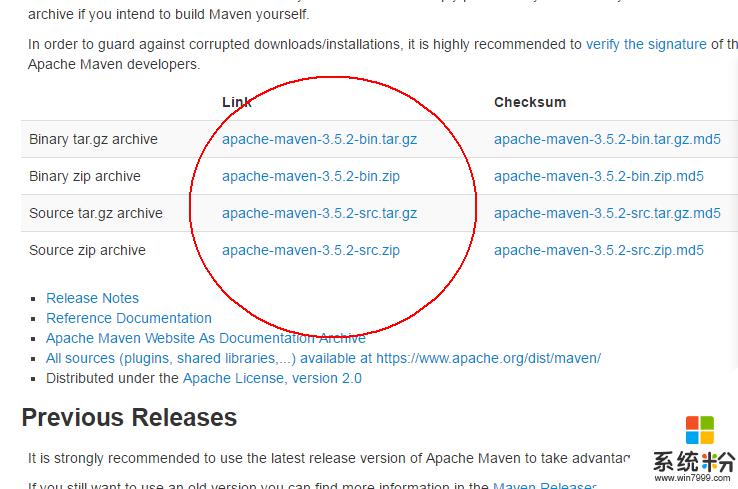
二、安裝配置
1、下載後解壓到本地目錄,如圖
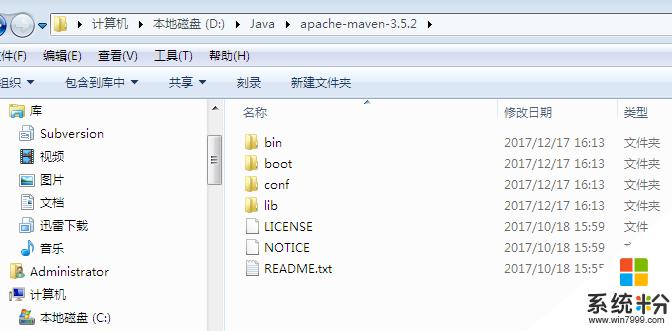
2、配置環境變量:我的電腦右鍵-》屬性-》高級係統設置-》環境變量
係統變量中新建一個名字為MAVEN_HOME的變量, MAVEN_HOME=D:\Java\apache-maven-3.5.2
然在path中加入 %MAVEN_HOME%\bin;
配置完成。
打開 cmd,在裏麵敲:mvn -version
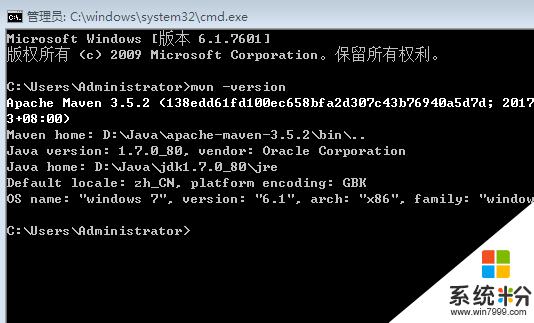
如果能打印如上信息,說明到此 Maven 已經在你的電腦上安裝完成。
mvn 是 maven 的一個指令,mvn -version 是查看版本信息
3、配置maven下載的依賴包存放路徑。
打開文件:D:\Java\apache-maven-3.5.2\conf\settings.xml
設置localRepository如下代碼所示:(地址可以自定義)
<localRepository>D:\Java\article</localRepository>
表示如果不設置localRepository,maven會默認將本地倉庫建到/.m2/repository文件夾下。個人建議不要采用默認的倉庫地址,指定倉庫地址到其他盤符,更方便管理。
三、在IDEA中配置maven
打開-File->Settings->Build,Execution,Deployment->Build Tools->Maven,配置步驟如圖
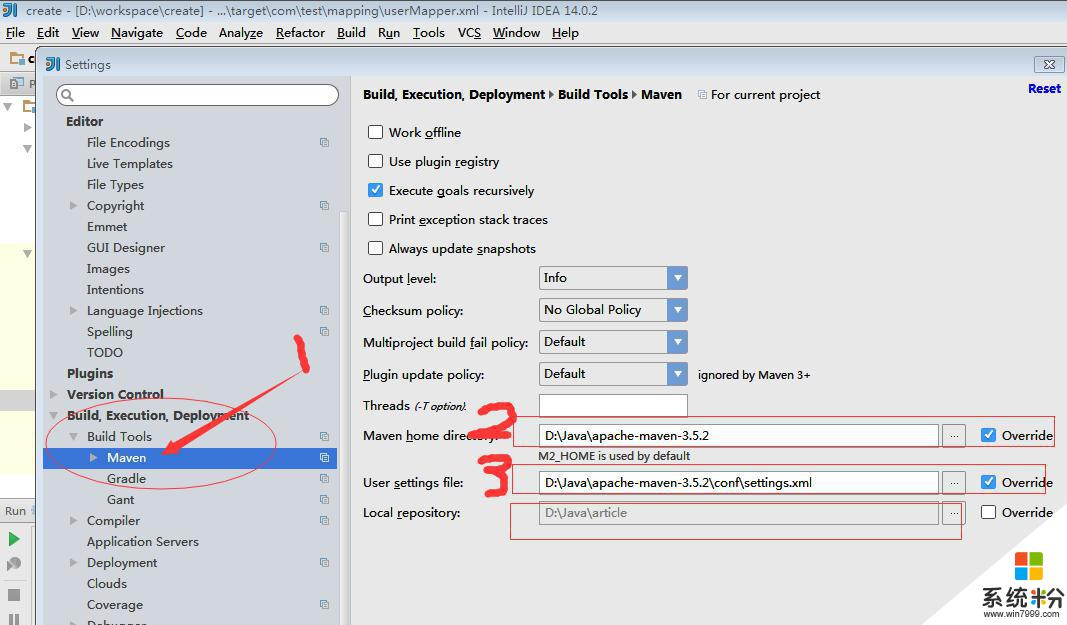
至此,maven安裝配置以及在Idea中的配置也介紹完畢。要是有寫錯的地方,麻煩大家指正一下,感謝。
以上就是idea maven安裝及配置教程的全部內容,如果你遇到類似的情況,可以參考我提供的方法來處理,希望對大家有所幫助。